
CData Connect Cloud は、GoogleスプレッドシートやTableau/Power BI/iPaaS/ノーコード開発プラットフォームなどのツールから、SaaS/RDB/DWH などのデータソースをノーコードでリアルタイム接続できるデータハブサービスです。
今回は具体例として、GoogleスプレッドシートからAmazon Redshift (以下 Redshift) のデータを取り込む方法についてご紹介します。
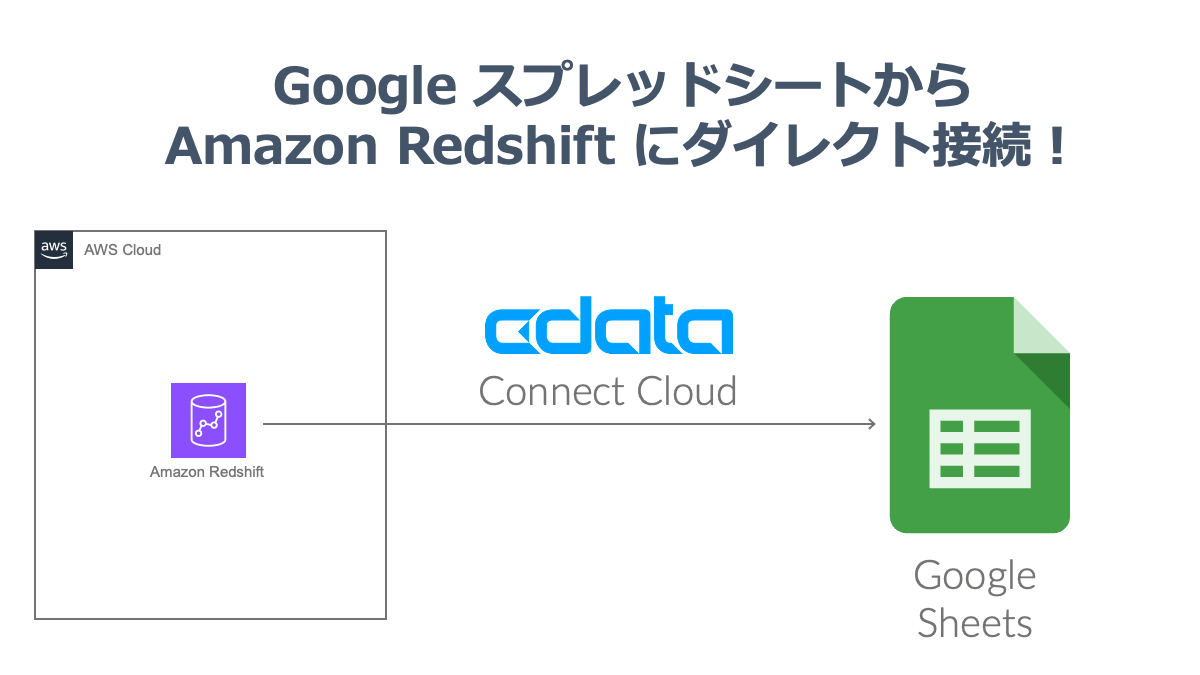
全体の流れ
GoogleスプレッドシートからRedshift に接続するための全体の流れは以下の通りです。
- CData Connect Cloud に Redshift への接続情報を追加
- Google スプレッドシート にCData Connect アドオンを追加し、CData Connect Cloud に接続
- Google スプレッドシート にRedshift のデータを読み込み
以上のステップで、CData Connect Cloud がRedshift をはじめとする連携方法が異なるクラウド上のデータソースの仮想データエンドポイントとなり、Google スプレッドシートからの接続をシンプルに実現します。
CData Connect Cloud にRedshift への接続情報を追加
CData Connect Cloud は30日間の無料トライアルが可能ですので、アカウントをお持ちでない場合はぜひご活用ください。
CData Connect Cloud にログインしたら、左側のメニューにある「Connections」の項目をクリックして接続情報の管理ページを開きます。

画面右上にある青い「+Add Connection」ボタンをクリックし、コネクタの一覧ページ上部にある検索ウィンドウにてRedshift を検索して「Amazon Redshift」を選択します。

それではRedshift への接続情報を登録していきましょう。

「Auth Scheme」に「Basic」を選択し、接続情報を登録します。
なおAWS 側でCData Connect Cloud からRedshift に接続する際のIP レンジを指定したい場合は以下のサポートドキュメントを参考に設定を行ないます。
https://cloud.cdata.com/docs/jp/FAQs.html
Redshift との接続確認
CData Connect Cloud 側の設定ができましたので、Redshift のデータと接続できるか「Data Explorer」でRedshift のテーブルを参照してみます。

Redshift 内の issues テーブルに対してSelect クエリが実行され、データが参照できました。
参照できない場合は、データソースへの接続に問題がある可能性がありますので、コネクションの詳細を確認してください。
Google スプレッドシート にCData Connect アドオンを追加し、CData Connect Cloud に接続
Google スプレッドシート にRedshift のデータをロードするために、「Client Tools」からGoogle Sheet 用のアドオンを選択してブラウザに追加します。

アドオンが追加されたらブラウザでGoogle スプレッドシート を開き、拡張機能 > CData Connect Cloud > Open と選択して CData Connect Cloud のアドオンを開きます。

アドオンが開いたら画面表示に従ってアクセス権の許可を行ないます。

Google スプレッドシート にAmazon Redshift のデータを読み込み
CData Connect Cloud のアカウントに接続ができたら「IMPORT」を選択します。
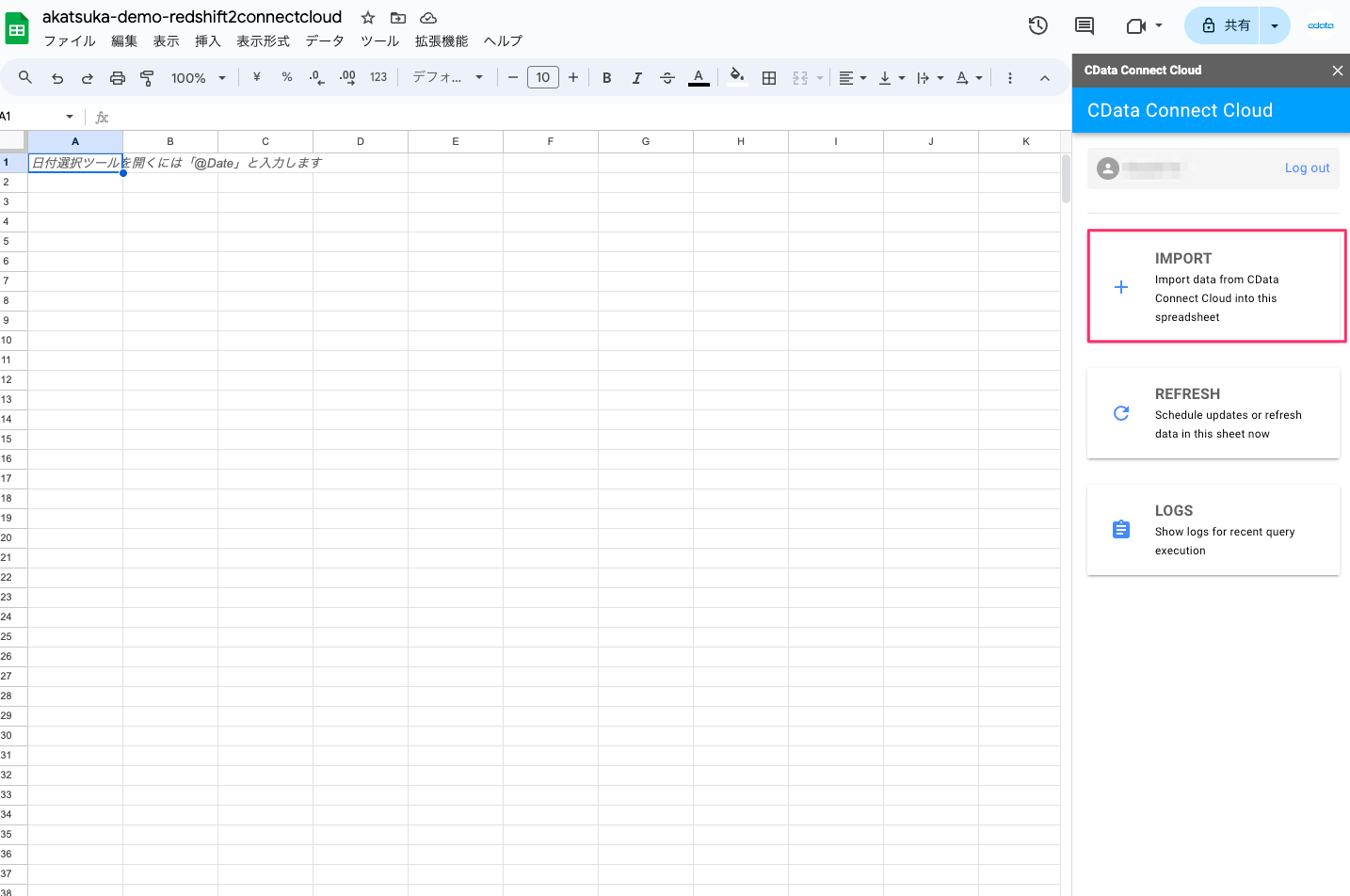
次に「Connections」の項目で CData Connect Cloud で作成したRedshift への接続を選択しましょう。

接続を指定したらデータをロードしたいテーブルやカラムを選択します。
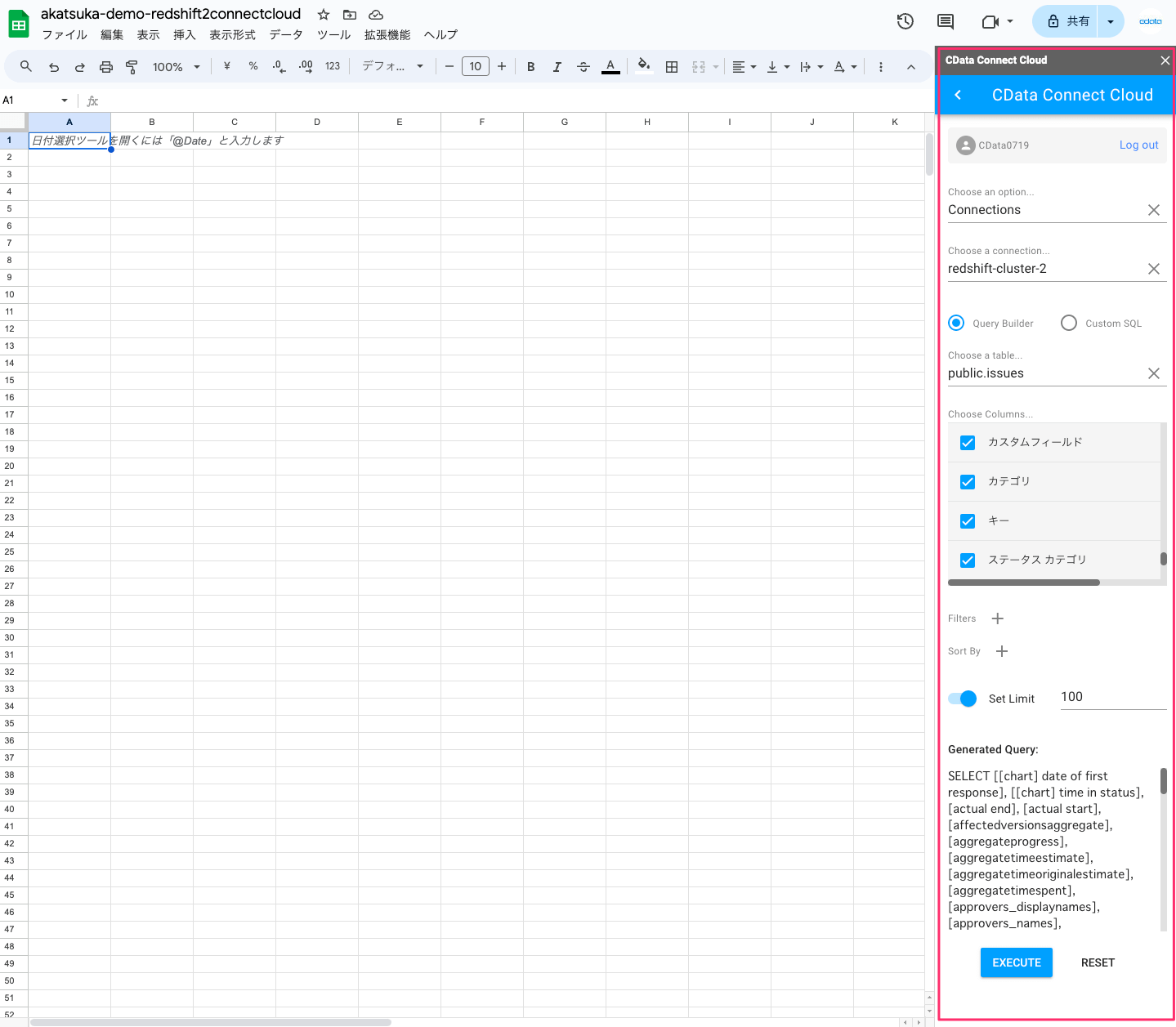
最後に対象のテーブルを選択してデータをロードします。

データの自動取得
アドオン上部にある青い「< CData Connect Cloud」をクリックするとアドオンのホーム画面に戻ります。

「REFRESH」の項目では取得もしくは定期的なスケジュールでデータの再ロードが可能です。

以上でCData Connect Cloud を使ってAmazon Redshift のデータをGoogle スプレッドシートで直接ロードできました。
ぜひみなさんもお試しください!
関連コンテンツ





